Solid Edge動畫搭配KeyShot做渲染 – 2015/03/27
27
三月
Solid Edge ST7有跟KeyShot彩現軟體做搭配,可以讓使用者在Solid Edge產生動畫後,加入到 KeyShot針對零件作彩線之後渲染並產出動畫影片。請參考以下說明:
步驟1 步驟2 步驟3 步驟4 步驟5 步驟6 步驟7 步驟8 步驟9
打開組立件。
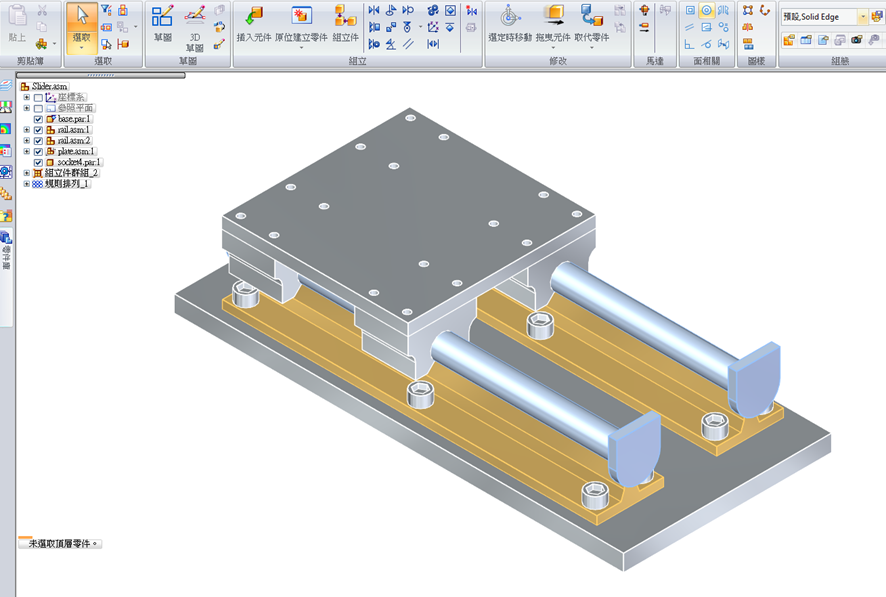
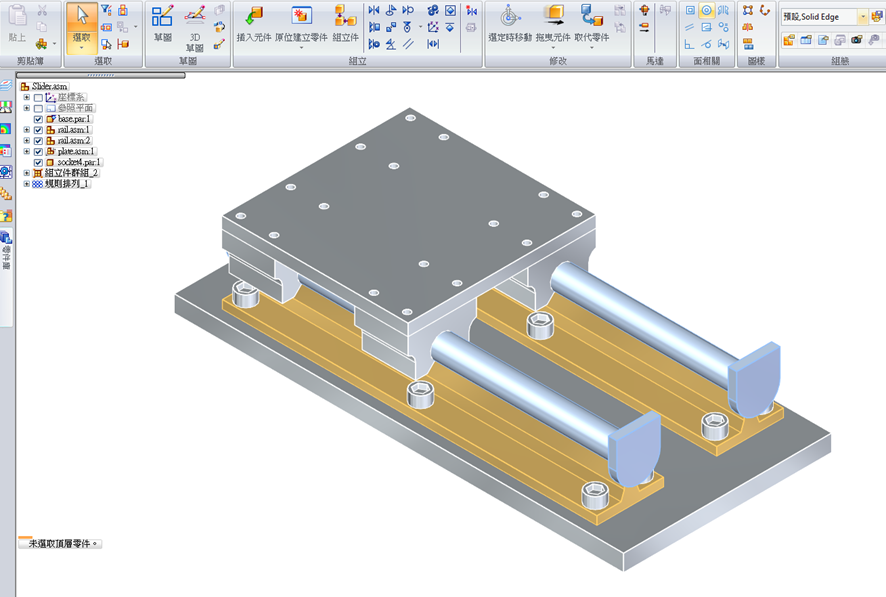
加入旋轉或線性馬達。
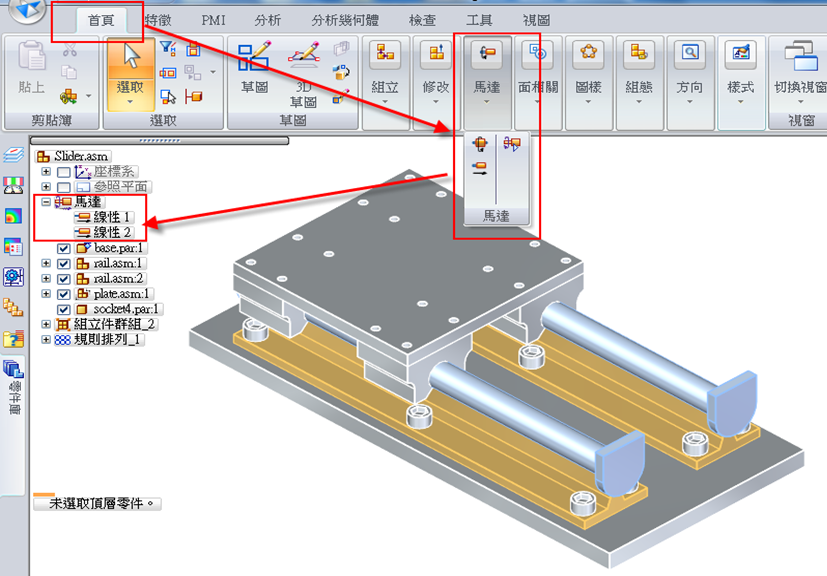
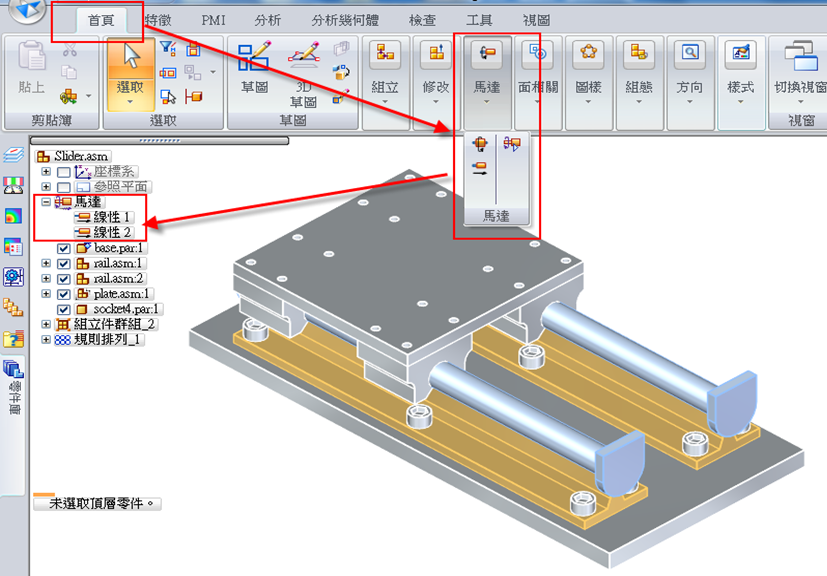
點選分析馬達然後選擇馬達性質及秒數來模擬動畫,模擬完成後點選KeyShot動畫。
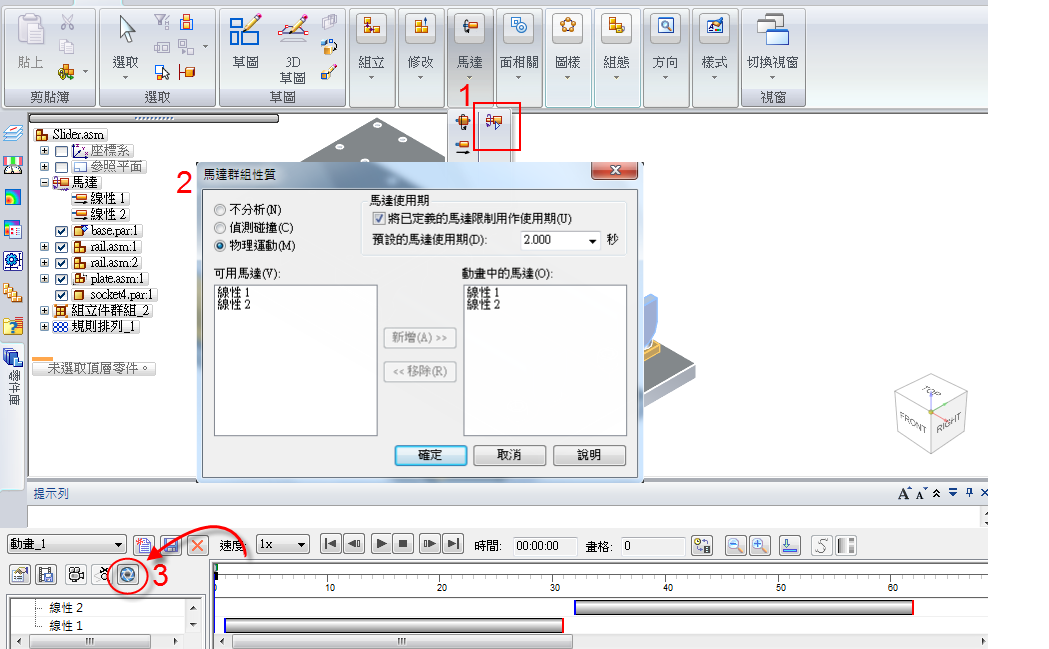 備註:此功能只有在ST7 Classic以上才有KeyShot功能
備註:此功能只有在ST7 Classic以上才有KeyShot功能
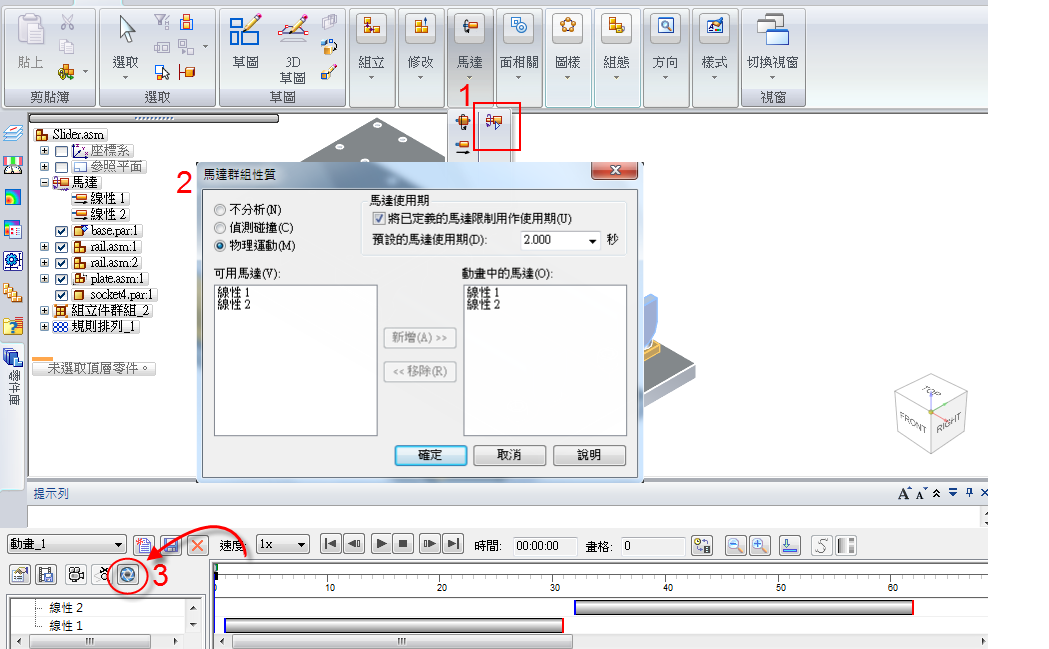 備註:此功能只有在ST7 Classic以上才有KeyShot功能
備註:此功能只有在ST7 Classic以上才有KeyShot功能選擇輸出KeyShot的尺寸像素和品質。
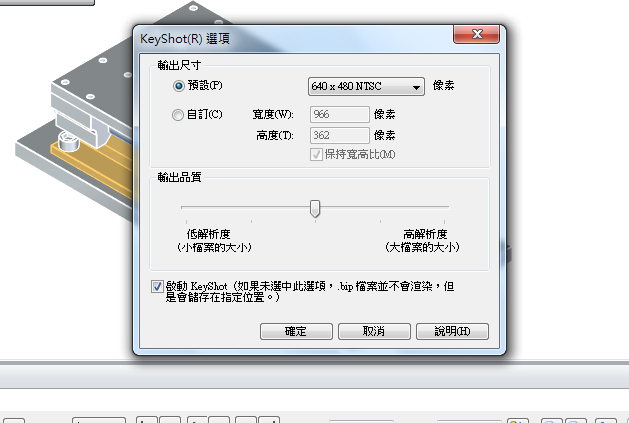
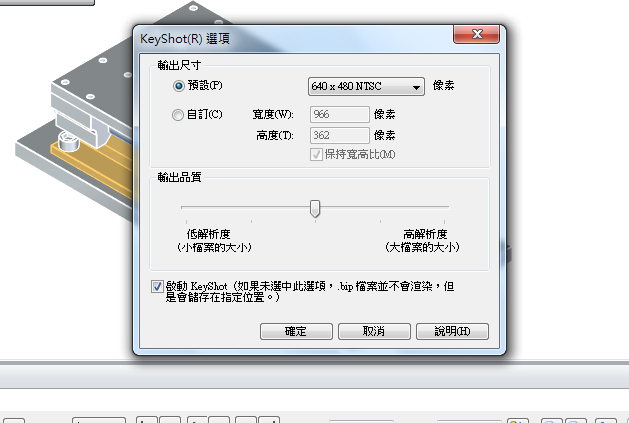
之後會自動將組立件轉入KeyShot軟體中。


接著可選擇材質 → 材質類型 → 選擇材質球 → 拖曳放置套用於零件上即可完成,然後點選下方的動畫。


下方會出現動畫撥放器,可點選播放來模擬。
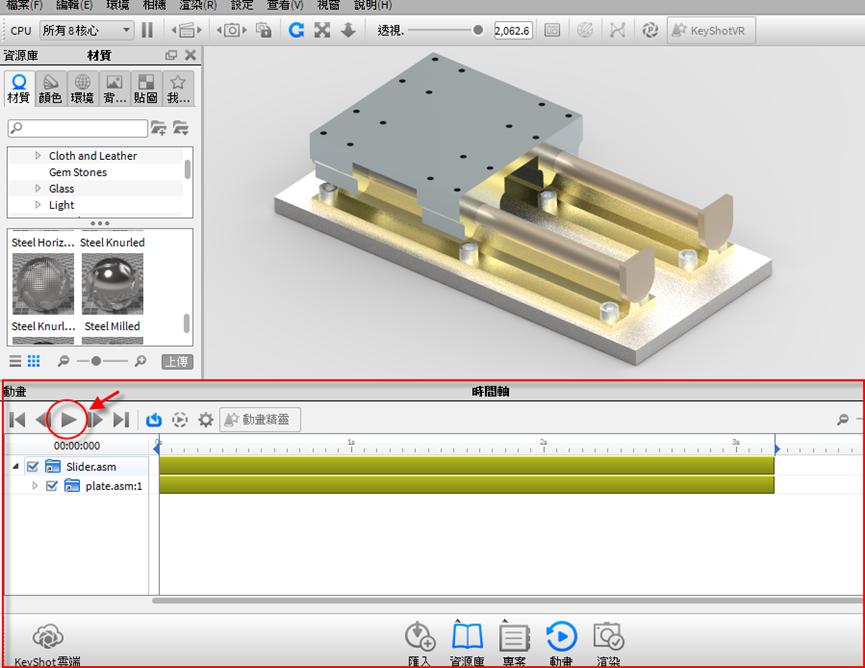
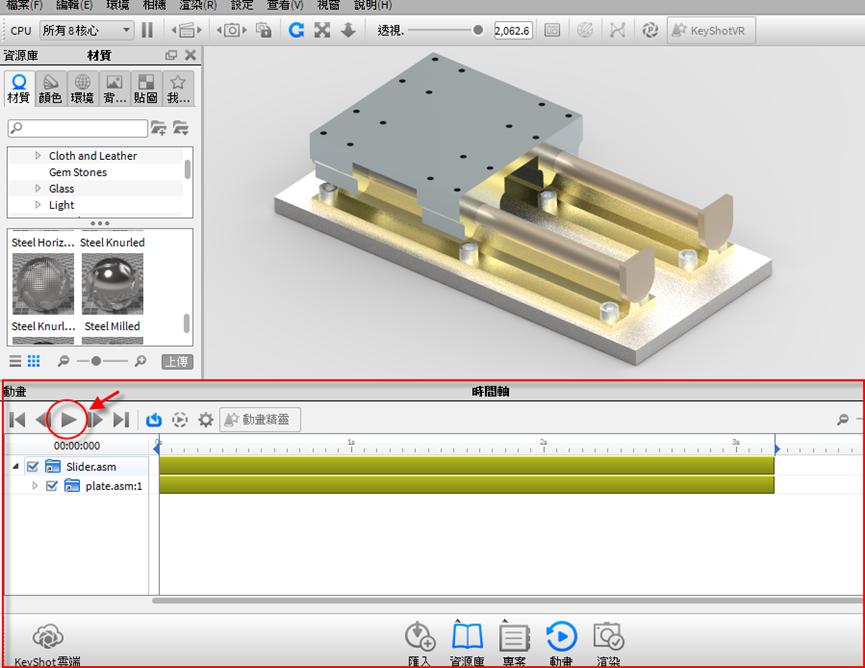
模擬完成後點選渲染 → 渲染。
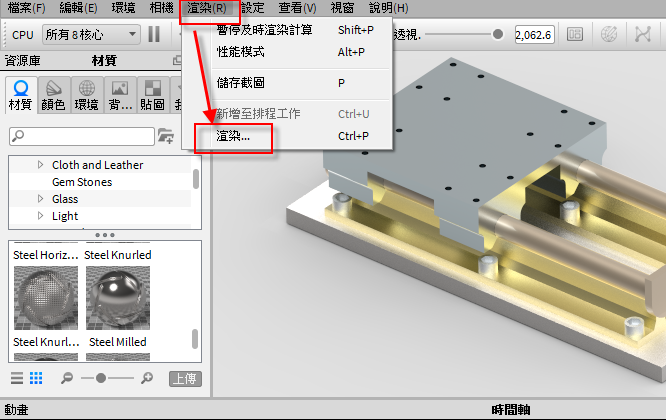
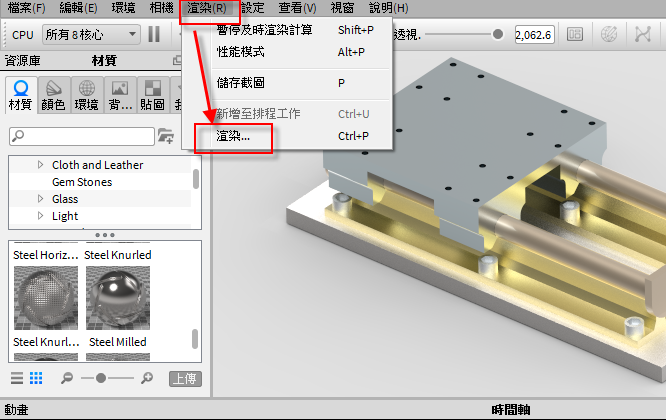
因為要輸出影片所以選擇動畫,接著選擇影片的輸出解析度、名稱、規格還有影片品質,設定完成後即可點選右下角的渲染。
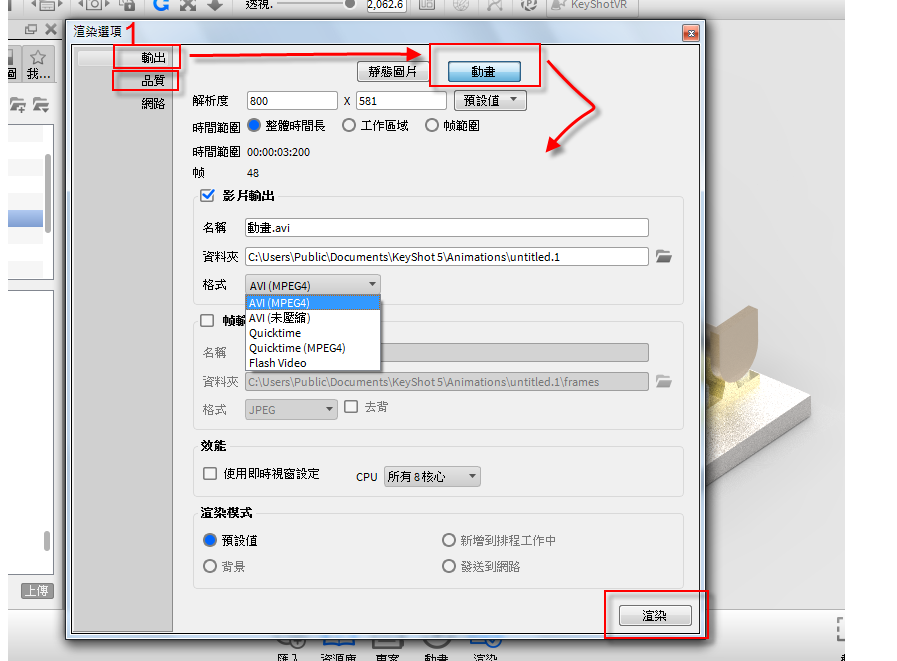 備註:解析度跟品質設定的越高,渲染時間會越久。
備註:解析度跟品質設定的越高,渲染時間會越久。
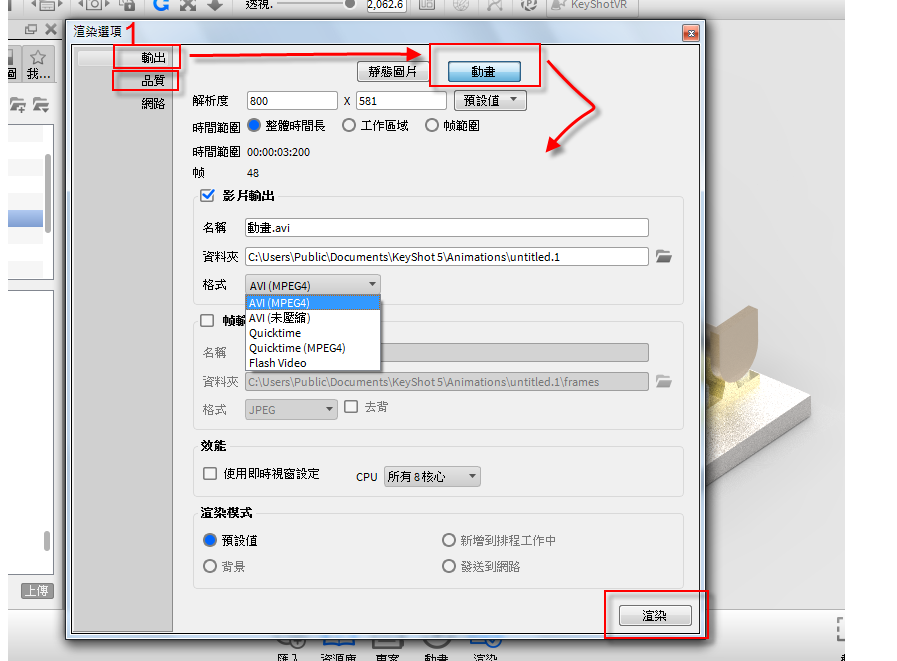 備註:解析度跟品質設定的越高,渲染時間會越久。
備註:解析度跟品質設定的越高,渲染時間會越久。柯函杶 Jenny

